ポケモンGOで「GPSの信号を探しています(11)」-2分間クイックフィックス!
多くのポケモンプレイヤーは、「GPS 信号を探しています(11)」という提示に遭遇したことがあると思います。この提示は、位置が特定できず、ゲームに参加できないことを意味して、ゲームの進行に影響を与えています。では、この問題をどうやって解決すればいいのでしょうか?この記事は、「GPS 信号を探しています(11)」に対するいくつかの解決策を紹介して、信号の問題を回避できるために書いたものです。また、ポケモンを効率的に探せてポケモンGOをより快適に楽しむ便利なソフト「MocPOGO」も紹介します。

 MocPOGO
MocPOGO
MocPOGOはiOSとAndroidデバイスの測位問題のニーズを解決するための最も専門的な技術をユーザーに提供することを目指しています。
Part 1. ポケモンGOで「GPSの信号を探しています(11)」が発生した原因
ポケモンGOのプレイヤーにとって、位置情報は非常に重要なことです。ゲームはGPSのデータに依存できないと、ポケモンを捕まえたり戦いに参加したりすることはできません。また、移動先の環境やGPS設定を確認しなければ、「GPSの信号を探しています(11)」というエラーを発生する可能性があります。しかし、多くのプレイヤーは「GPSの信号を探しています(11)」が発生する原因が分かりません。そのため、ここでいくかの原因を紹介します。
● GPS信号の受信状態が悪い
地下室、エレベーター、地下鉄などの電波状態が悪い環境では、GPS位置情報が正しく取得できず、「GPSの信号を探しています(11) 」が表示されます。
● GPS設定が正しくない
お使い端末の設定でGPSが無効または有効になっていない場合、位置情報が取得できず、「GPSの信号を探しています(11) 」エラーが発生します。
● ポケモンGOサーバー障害
ポケモンGOのサーバーに障害が発生して、デバイスの位置情報が同期できずGPSエラーが表示される場合があります。
● ポケモンGOアプリは最新バージョンでない
長い間にポケモンGOを更新しないと、GPSの設定はバグが発生する可能性があります。「GPSの信号を探しています(11)」エラーが発生しないようにポケモンGOアプリは最新バージョンであるかどうかを確認してください。
Part 2. ポケモンGOで「GPSの信号を探しています(11)」エラーへの対応
「GPSの信号を探しています(11)」エラーを改善するために、いくつかの解決方法を以下のようにまとめました。プライヤーに役立てれば幸いです。
● 適切な場所を選ぶ
ポケモンGOで位置設定にとってGPSの信号を取得することは不可欠です。できるだけオープンエリアを選択して、地下や密閉された空間を避けたほうがいいです。
● ポケモンGOアプリを常に最新のバージョンに保つ

ポケモンGOアプリが最新バージョンであるかどうかを確認して、最新バージョンでない場合は、アップグレードしてください。更新が完了したら、アプリに位置情報へのアクセスを許可してください。
● ネットワーク接続の確認

お使いWi-Fiやモバイルデータの状況を確認してください。ネットワークの状態が良好でない場合は、ネットワークを切断して再接続してみてください。
● デバイスの再起動
場合によっては、デバイス自体の問題により GPS 信号を取得できない場合があります。この場合は、アプリケーションを閉じてデバイスを再起動してみてください。
Part 3. 「セーフティステッカー」ポケモンGOで位置偽装のやり方
以上の紹介を通じて、「GPSの信号を探しています(11) 」という問題が解決できると思っています。次に、家からいながら心地よくポケモンGOで遊ぶ助けになる特別なソフト「MocPOGO」を紹介します。
- 脱獄せずにiOSデバイス上のGPS位置を変更。
- カスタムスピードでGPSの動きをシミュレート。
- すべての位置情報ゲーム/アプリの場所を変更。
- PCでARゲームをプレイするためのGPSジョイスティックをサポート。
- 最多15台までのマルチデバイス・コントロール。
- 最新のiOS 18/Android 15に対応。
「MocPOGO」主要な機能
- iOS/AndroidでGPS位置情報を変更します。
- 歩かずに自宅でポケモンGOをプレイできます。
- 脱獄やルート化せずに位置情報を偽装できます。
- 計画したルートに沿って自動的に歩けます。
- 携帯電話に損傷はなくて安全性が高いです。
- カスタマイズされた速度で 10km 歩かずに卵を孵化させます。
- 最大 15 台のデバイスを制御して、GPS 位置を同時に変更できます。
- Wi-Fi接続をサポートし、データケーブルの切断によるトラブルを軽減します。
「MocPOGO」の使い方
まず「MocPOGO」公式サイトでアプリをダウンロードして起動します。
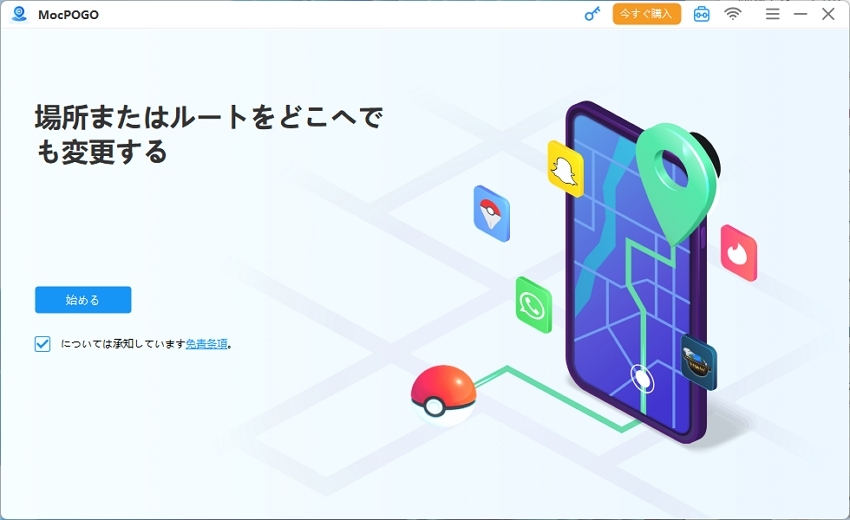
お使いデバイスの種類を選択してコンピューターに接続します。MocPOGOを初めて使用する際は、iPhoneで開発者モードを有効にして、AndroidデバイスでUSBデバッグを有効にしてください。
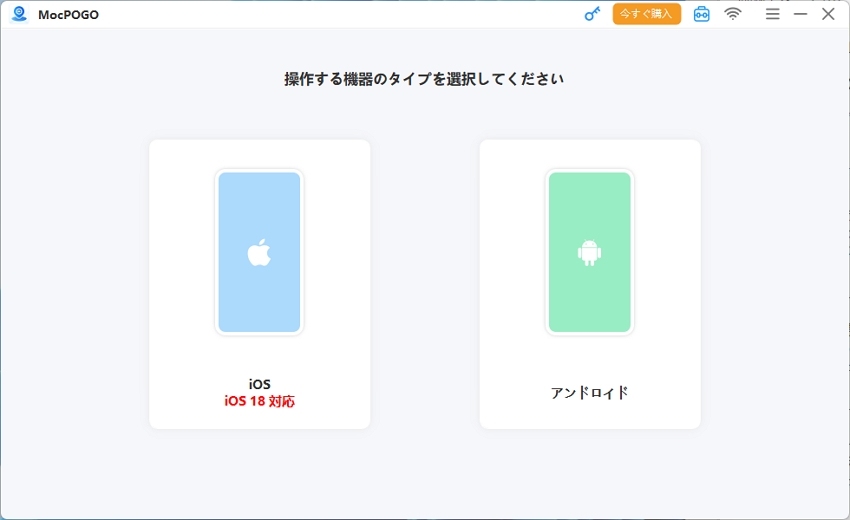
iPhone で開発者モードを有効にする手順
1.iPhone の「設定」を開き、「プライバシーとセキュリティ」を見つけてクリックして、最後に「開発者モード」を有効にします。
2.「開発者モード」を有効にすると、iPhone は再起動を求められます。再起動後も引き続き MocPOGO を開いてください。
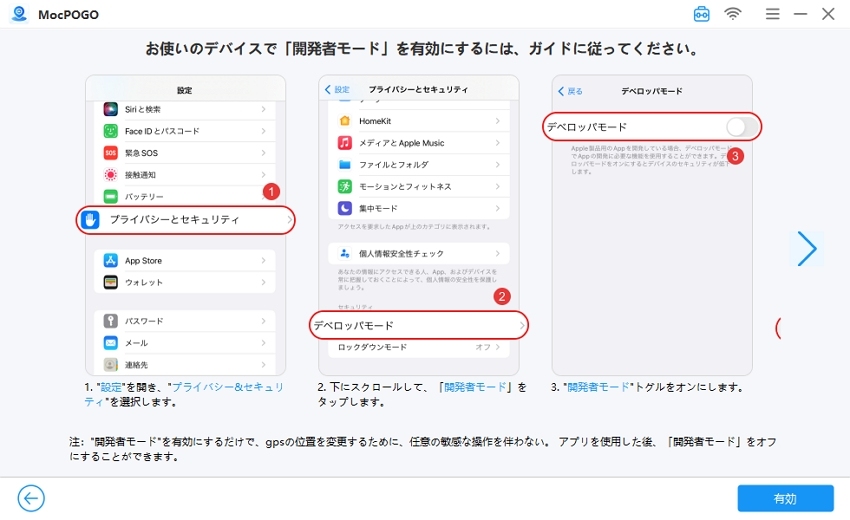
Android デバイスで USB デバッグを有効にする手順
1.通知シェードを下にスワイプし、USB 接続モードで「ファイル転送」オプションを選択します。
2.「設定」を開き、「電話について」または同様のオプションを見つけて、クリックして入力します。次に、「ビルド番号」を 7 回タップして開発者モードを有効にし、最後に開発者向けオプションで USB デバッグを有効にします。
3.完了すると、デバイスで USB デバッグを許可するかどうかを確認するメッセージが表示されるので、「許可」をクリックします。
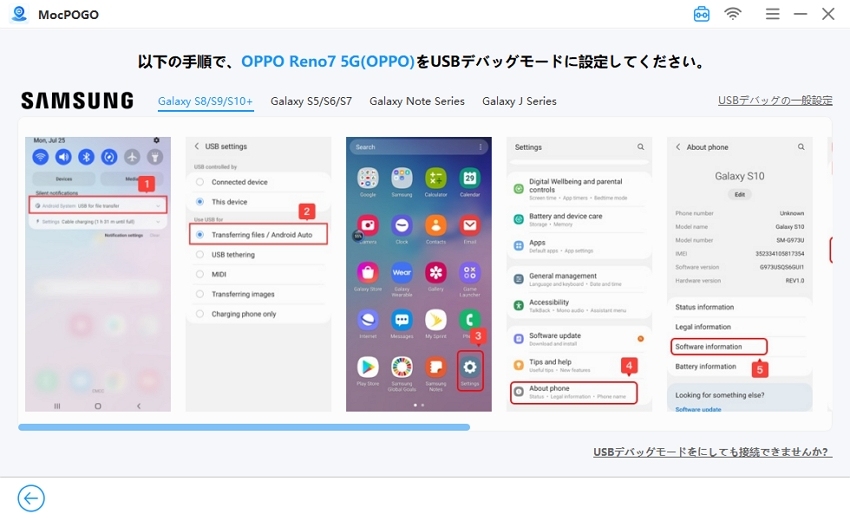
目的地を入力して、お気に入りモードを選択できます。「MocPOGO」はテレポートモード、2 スポットモードやマルチスポットモードなどのモードを提供しています。歩く方向や速度も調整できます。ここで基本機能としてテレポートモードの利用を紹介します。
PCでMocPOGOを開いて画面の右上にあるテレポートモードのボタンを選定します。検索バーの中で行きたい場所を入力します。
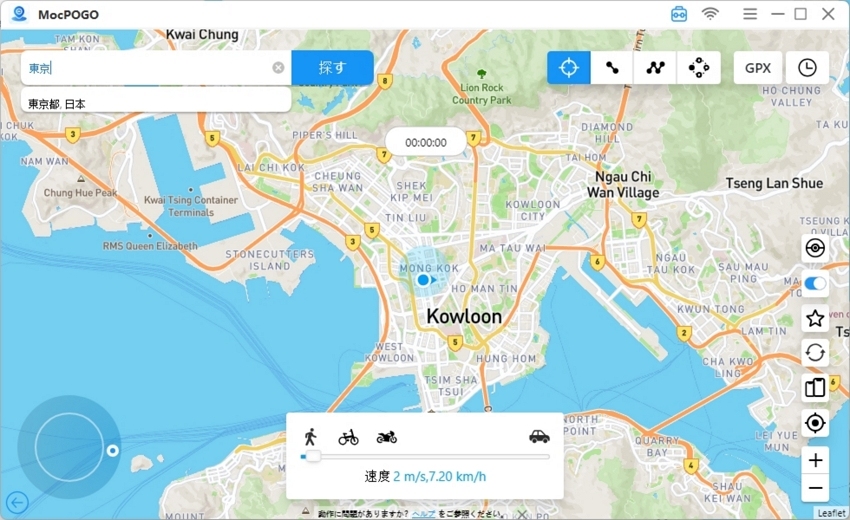
「探す」ボタンをクリックしてすぐ場所が変更できます。
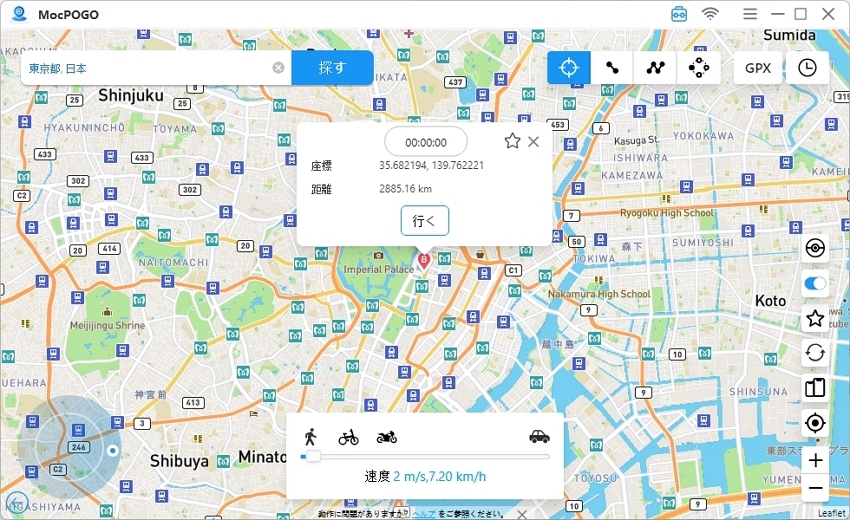
まとめ
ポケモンGOでは、良いGPS信号がポケモンをうまく捕まえる鍵です。 正しい場所を選び、MocPOGOなどのツールを使い、デバイスを最新の状態に保つことで、ゲーム体験を大幅に向上させることができます。 これらのヒントが、ゲーム内でお気に入りのポケモンをよりスムーズに見つけて捕まえ、よりエキサイティングな冒険を楽しむのに役立つことを祈っています!




